


在使用 Win7 的过程中,有些用户可能会遇到启动时出现两个操作系统选项的情况。这通常是由于在安装新系统时未能正确配置引导设置所导致的。虽然拥有多个系统可以提供不同的使用体验,但过多的选择可能会让用户感到困惑。本文将指导您如何安全有效地删除一个不需要的系统,从而简化启动过程,使您的电脑使用更加顺畅。
具体方法如下:
1、打开电脑。

2、点击“开始”,输入 msconfig。
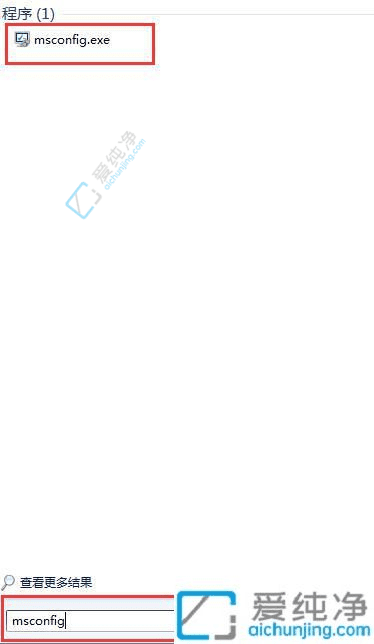
3、点击打开,进入系统配置,切换到“引导”选项卡。
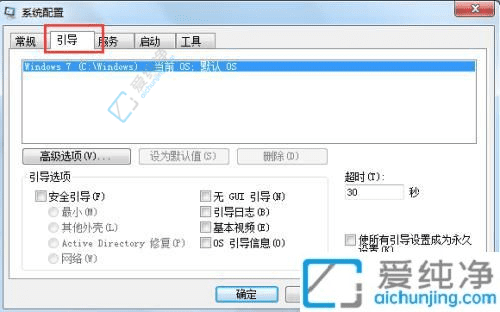
4、在这里,选中不需要的启动项,然后点击下方的“删除”按钮。
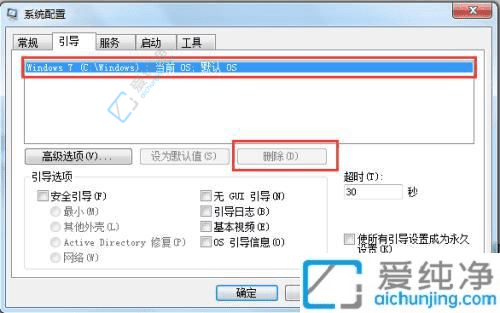
5、删除完成后,点击“确定”,重启计算机即可。这样多余的启动项就会被移除,只保留默认使用的项。
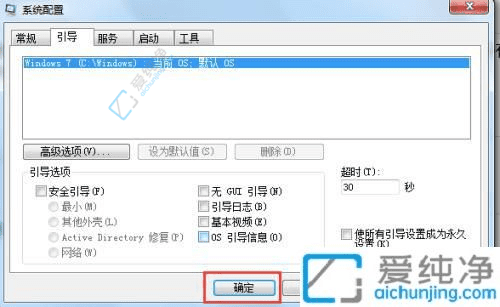
通过本文的详细步骤,您现在应该能够成功删除 Win7 电脑启动时多余的操作系统,恢复简洁的启动界面。这不仅可以提升您的使用体验,还可以避免不必要的混淆。
| 留言与评论(共有 条评论) |